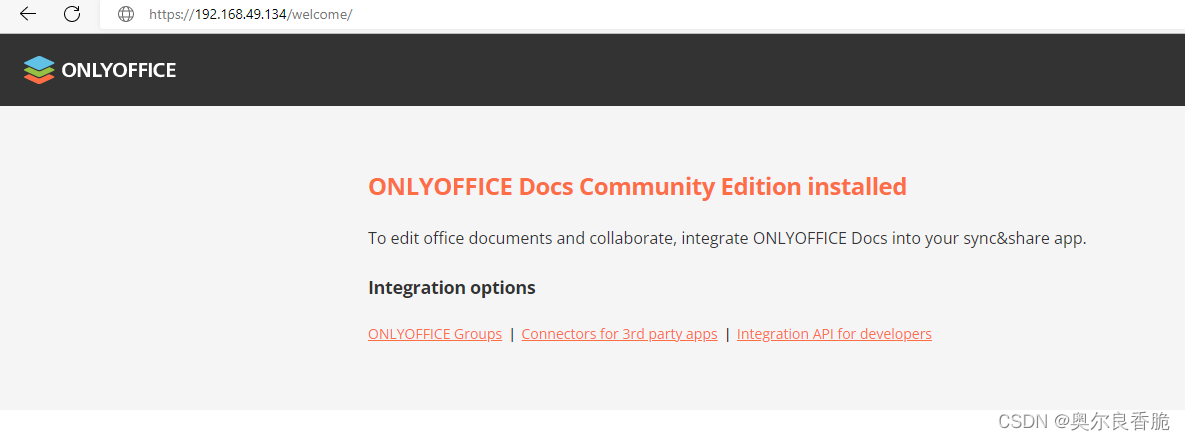本站推荐使用zerossl给公网ip申请ssl证书,实测可用!!!
1、拉取镜像
复制代码docker pull onlyoffice/documentserver
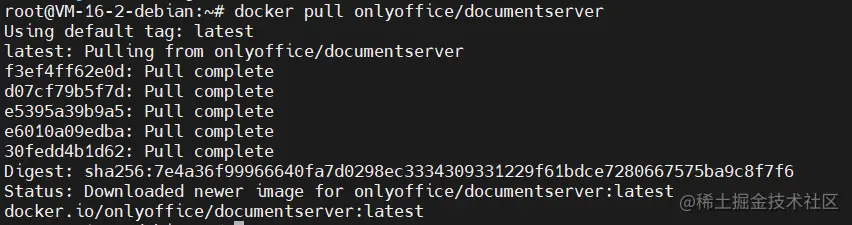
2、构建容器
进入宝塔管理面板->docker->镜像,可以看到镜像已被安装成功
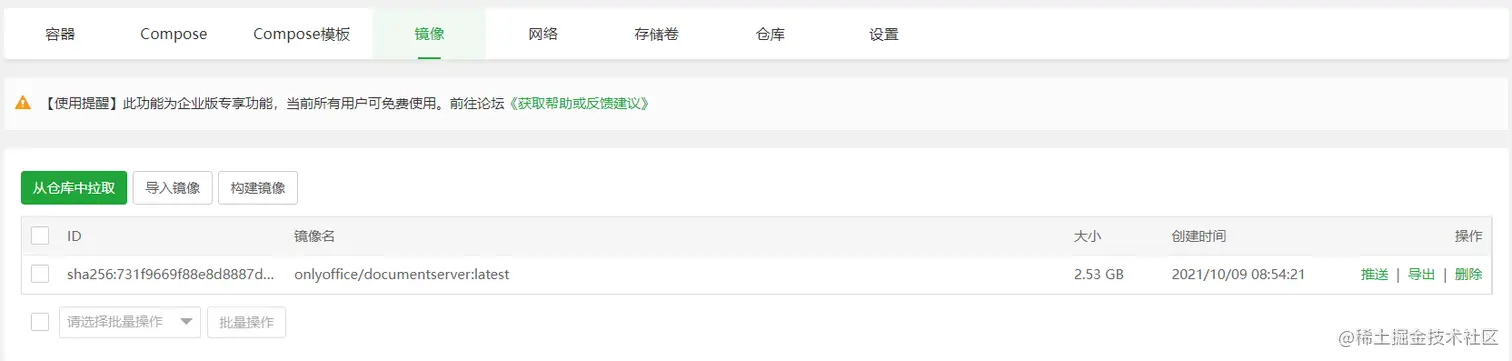
使用下面的命令挂载
sudo docker run -i -t -d -p 9000:80 -p 9001:443 -v /app/onlyoffice/CommunityServer/data:/var/www/onlyoffice/Data onlyoffice/documentserver
注意:此命令不能换行,在Xshell 等上输入命令时为一整行
3、HTTPS配置SSL证书
前面挂载完成后,创建文件夹/app/onlyoffice/CommunityServer/data/certs
zerossl网站申请的密钥和证书文件重命名为onlyoffice.key 和 onlyoffice.crt ,放入文件夹/app/onlyoffice/CommunityServer/data/certs
至此,证书创建完成。
4、重启sudo docker restart {{服务器标识}}
或者进入宝塔Docker重启
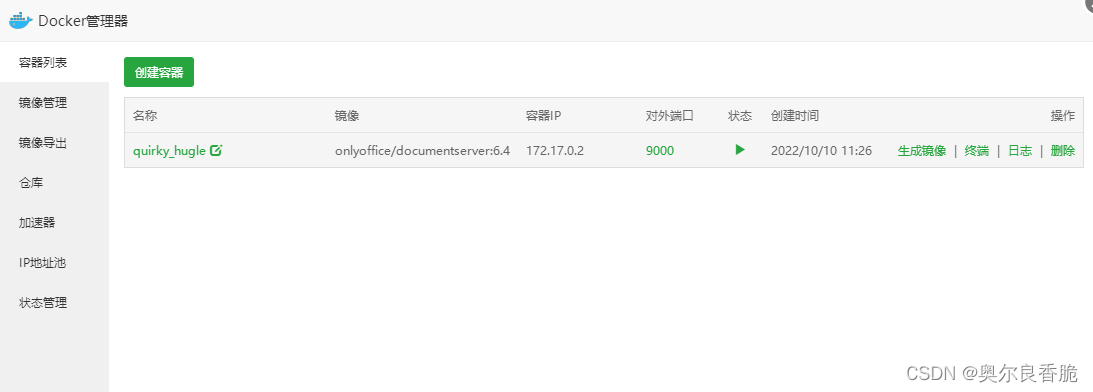
5、在浏览器里访问https://服务器地址/。
6、需注意以下几点:
❶挂载命令’/var/www/onlyoffice/Data’目录不能修改。就算是国产linux面板安装的docker,也不能修改。
❷挂载命令整行显示,不跳行换行。
❸公网IP自签证书有问题,最后访问会提示不安全。用zerossl给公网IP申请的证书最后没有出现问题。
❹证书放到指定文件夹后必须重启docker才能访问。
❺使用https+ip+9001访问,映射443的那个端口。不是映射80的端口,切记。
❻只测试了https+公网IP+端口成功访问。域名+ssl方式未测试。
❼zerossl证书下载有3个文件,crt的2个合并为1个文件(bundle那个文件内容复制到另一个crt文件后面),key文件和合并的crt文件重命名为本网页文章要求的名称,并放到本网页文章所指目录。
本文引用部分网络图片,相关图片已带有原作者水印。如若内容造成侵权/违法违规/事实不符,请联系本站邮箱:1414601196@qq.com进行投诉反馈,一经查实,立即删除!